第一、我们直接点击“开始菜单”选择程序中的运行命令选项,然后直接写入命令:ntsd -c q -p pid(把最后那个pid,写成我们需要结束的进程名称)。
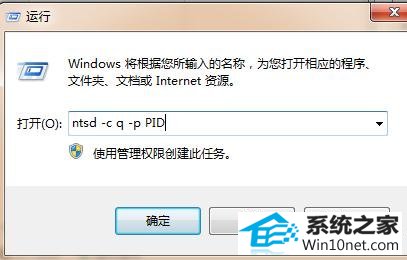
第二,在输入以后我们就可以打开我们的进程列表,打开也非常的简单,我们只需要在底部点击右键,然后看到任务管理器选中点击就可以打开,然后就可以在运行程序中找到我们我们需要结束的pid程序,比如说给大家说个例子,需要结束的是Explorer.exe这个进程,我们可以直接在命令里面输入:ntsd -c q -p 408就可以执行命令了。
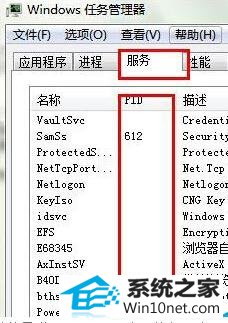
友情链接:
本站发布的资源仅为个人学习测试使用!不得用于任何商业用途!请支持购买微软正版软件!
如侵犯到您的版权,请通知我们!我们会第一时间处理! Copyright?2021 专注于win7系统版权所有 川ICP备128158888号-8